Configura la funzione di aggiornamento software di Apple OS X Lion
Os X Mela Mac Os X Lion / / March 19, 2020
Recentemente ho mostrato a un amico come appuntare il Icona di Windows Update sulla barra delle applicazioni. Questo mi ha fatto pensare agli aggiornamenti sul mio Mac e alla regolazione dell'aggiornamento del software OS X Lion. Ecco come modificare le impostazioni di aggiornamento software del tuo Mac a tuo piacimento.
Recentemente ho mostrato a un amico come appuntare il Icona di Windows Update sulla barra delle applicazioni. Questo mi ha fatto pensare agli aggiornamenti sul mio Mac e alla regolazione dell'aggiornamento del software OS X Lion. Ecco come modificare le impostazioni di aggiornamento software del tuo Mac a tuo piacimento.
Innanzitutto, dalla barra dei menu, fai clic sull'icona Apple, quindi su Preferenze di Sistema.
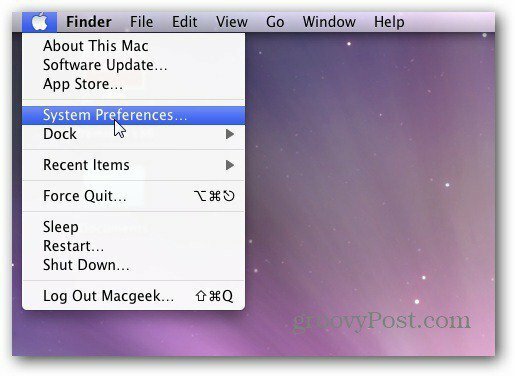
Quindi fai clic su Aggiornamenti software dalla schermata Preferenze di Sistema.
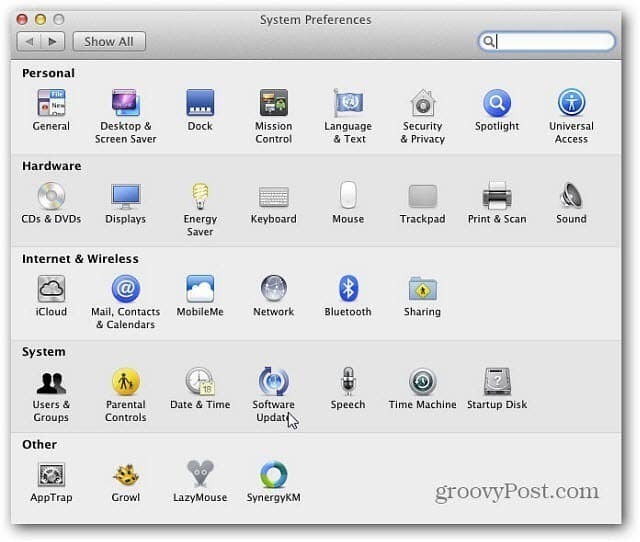
Nella schermata successiva, il Controllo programmato verrà selezionato per impostazione predefinita. Ecco dove impostare la frequenza per verificare la presenza di aggiornamenti. È possibile selezionare tra giornaliero, settimanale o mensile. Controlla se scaricare gli aggiornamenti automaticamente o meno. Se deselezioni Scarica aggiornamenti automaticamente, il sistema controllerà comunque automaticamente gli aggiornamenti. Ti avviserà se ce ne sono disponibili, quindi dovrai scaricarli prima di installarli. Se vuoi risparmiare tempo, ti consiglio di selezionare questa casella.
E puoi fare clic su Controlla ora per vedere se sono attualmente disponibili aggiornamenti.
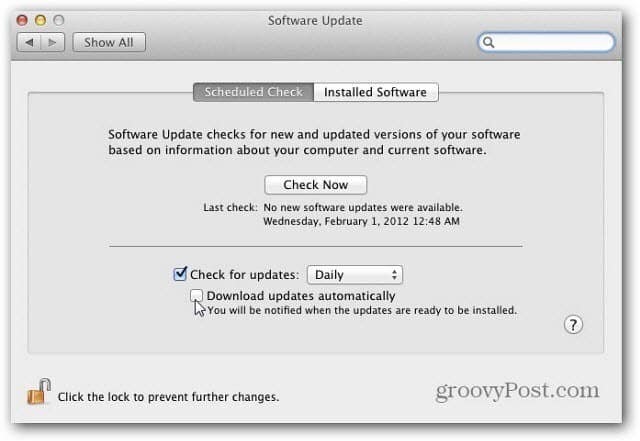
Ora fai clic su Software installato. Questo ti mostra un elenco di tutto il software che è stato aggiornato da Aggiornamento Software. Questa è solo una lista di riferimento. Non ci sono impostazioni da configurare.
Dopo aver configurato l'Aggiornamento software, fai clic sull'icona del lucchetto per impedire ulteriori modifiche.
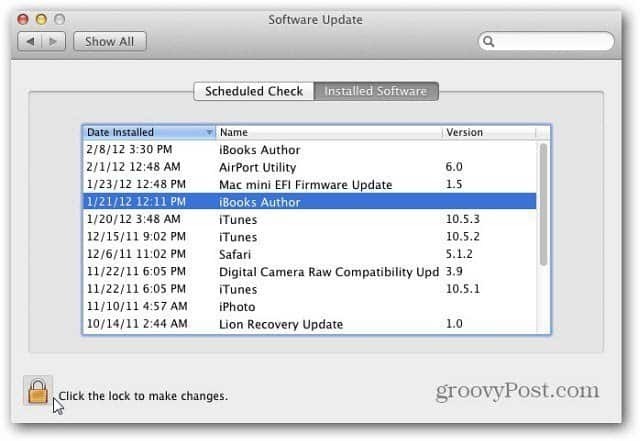
Questo è tutto! Puoi tornare indietro e apportare modifiche in seguito, se necessario.



